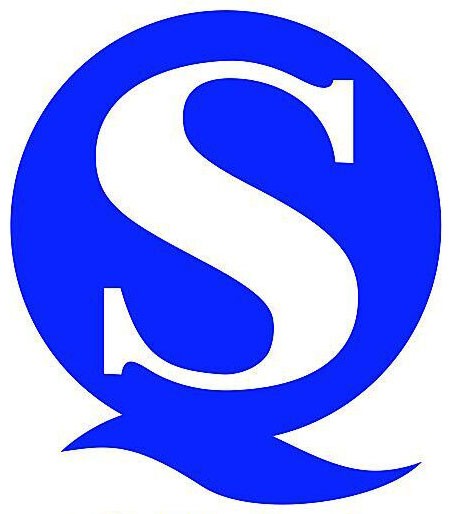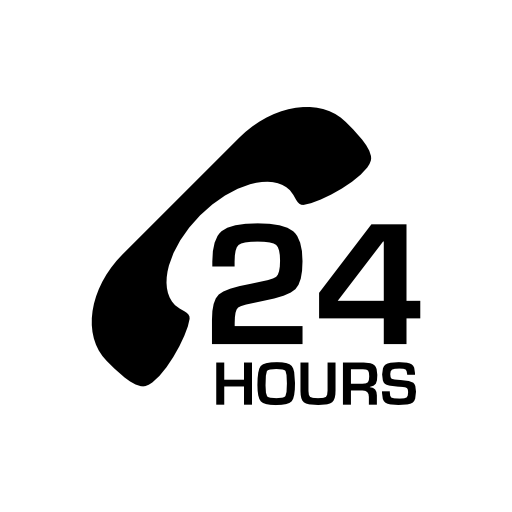E-3)每个点包括的内容 轨迹由很多点组成,点的类型不同,则点包括的内容也不一样。 点的类型 内容 坐标值 表示此点的坐标值 点胶时间,设定在这个点的点胶时间。即在这个 点停留的时间。利用示教板上的数字键和小数点 键 . 直接输入。比如要输入 50.50Sec 则依次按 5, 0,.,5 。输入完毕后按确认键则转到下一个点的 编辑。 表示此点的坐标值 选择是否点胶,利用 2 或者8键可以把光标上下移 动选择点胶:开或点胶:关。点胶状态从始至终保持 到遇到下一个点的点胶命令为止。选择以后按 确 认键则转到下一个内容的选择。 设定这个点以后的工作速度,单位是 mm/s 。利用 示教板上的数字键和小数点键 . 直接输入。比如 要输入 50.50mm/s ,则依次按 5,0,.,5 。这个速 度从始至终保持到遇到下一个点的新的速度为止。输 入完毕后按确认键则转到下一个点的编辑。 表示此点的坐标值 选择是否点胶,利用 2 或者8键可以把光标上下移 动选择开(点胶)或 关(不点胶)。点胶状态一 直保持到遇到下一个点的点胶命令为止。选择以 后按确认键则转到下一个内容的选择。 说明
设定这个点以后的运行速度,单位是 mm/s 。利用 示教板上的数字键和小数点键 . 直接输入。比如 要输入 50.50mm/s ,则依次按 0,5,0,.,5 。这个 速度从始至终保持到遇到下一个点的新的速度为止。 输入完毕后按确认键则转到下一个点的编辑。 表示此点的坐标值,设定圆弧点时如果速度较 高,则需要设定圆弧减速比。请参照下一节内 容。 设定这个点以后的工作速度,单位是 mm/s 。利用 示教板上的数字键和小数点键 . 直接输入。比如 要输入 50.50mm/s 则依次按 0,5,0,.,5 。这个速 度从始至终保持到遇到下一个点的新的速度为止。输 入完毕后按确认键则转到下一个点的编辑。 * 圆弧点项里没有选择点胶的选项,此点的点胶 状态与前一个点的点胶状态相同。
这时选择要不要进行原点复位的画面,建议按确 认 键进行原点复位。按 确认 键进行原点复位, 并出现如下画面。
上述画面出来以后按 F1 键。出现如下画面: 说明 按 F1 键编辑新的程序。若机器人还未使用任何 程序编号,则显示屏显示此画面。
说明 出现选择点的类型的画面。利用 2 和 8 键把光 标移到所要的类型后按确认。
E)点的说明 E-1)点的类型:点的类型如下,根据要走的轨迹选好点的类型。 点的类型 定义 说明 点 线开始点 对点的点胶 线(包括直线, 圆弧)的起始点 线的经由点 对点进行涂胶。 把点设为线的起始点。包括直线.编写程序
B)按键说明: ←X ↑Y ↑Z ←R X→ ↓Y ↓Z R→ X→ 每按一次,X 轴按设定的距离移动一次。 每按一次,Y 轴按设定的距离移动一次。 每按一次,Z 轴按设定的距离移动一次。 每按一次,R 轴按设定的距离移动一次。 两个键同时按,加大 X 轴的移动量。按住功能键键后,按 X 键则每次移动 0.1 mm。 Y, Z, R 轴也相同。 轴移动 ←X X→ 两个键同时按,可以连续移动 X 轴。按住轴移动键后,每按一次 X 键则加大 移动速度。有 3 级速度。(各级的速度可以在菜单-系统参数设定-示教参数 -示教速度设定)
表示此点的坐标值 设定在这个点停留的时间。利用示教板上的数字 键和少数点键 . 直接输入。比如要输入 50.50Sec 则依次按 0,5,0,.,5 。输入完毕后按确认键则转 到下一个点的编辑。 选择是否点胶,利用 2 或者8键可以把光标上下移 动选择点胶:开或 点胶:关。点胶状态一直保持 到遇到下一个点的点胶命令为止。选择以后按 确 认键则转到下一个内容的选择。 设定这个点以后的工作速度,单位是 mm/s 。利用 示教板上的数字键和少数点键 . 直接输入。比如 要输入 50.50mm/s 则依次按 0,5,0,.,5 。这个速 度从始至终保持到遇到下一个点的新的速度为止。输 入完毕后按确认键则转到下一个点的编辑。 表示此点的坐标值 表示此点的坐标值 按照系统参数里设定的基本移动速度的百分比来 表示。 表示此点的坐标值
R 轴单向:4 轴机器人中(限位 I/O),R 轴一 直按一个方向运行时选择这个方式。
按 确认 。(若选择了直线移动模式则出现设 定速度的画面,用数字键输入所要的数据后按 确认键。)
按确认出现如下画面,这是选择回待机点模式 的画面,用方向键选择所要的模式。一般选择 点对点移动。
点对点移动: 从最后点回到待机点时,先把 Z 轴(设定的高度)抬高后移动。
* 然后利用示教板上的按键把机器人移动到所要运行的第一个点。 D)坐标说明:
如在系统组成里的说明,正面对着机器人时左右移动轴是 X 轴,前后移动的是 Y 轴,上下移动的是 Z 轴,旋转的是 R 轴。原点是 X 轴在左边,Y 轴在后边,Z 轴在上边,R 轴是逆时针方向。即坐标值为(X =0,Y=0,Z=0,R=0)的点。 如果是双台面机器人,则左右移动轴是 X 轴,左边前后移动的是 Y1 轴,右边前后移动的是 Y2 轴,上 下移动的是 Z 轴。 把针头移动到所要的第一个点以后按确认键。出现如下画面,这是选择点的类型的画面。利用 2 或者 8键可以把光标上下移动,也可以翻到第2页。这样一个时间段 2 或者8键起方向键的作用而不是数字键。
把点设为线的经由点,经过经由点时不进行加减速动 作。包括直线和圆弧。 把点设为圆弧点。
把点设为线的结束点。 把点设为等待点,则在这个点上等待(停止)所设的 时间。通过等待点时进行加减速动作。 把点设为等待开始点,则在这个点上一直等待(停 止)到按开始键为止。按开始键以后,移动到下一个 点。单独使用,不能作为轨迹中的开始点,经由点来 使用。 跟点和线的涂胶无关,在这个点Z 轴下降时, 如果输入 9 号有信号输入则 Z 轴停止下降。机器人向下一个点移 动。 跟点和线的涂胶无关,用于避开障碍物。
■ 矩形 点位设定 P1:线:经由点(或等待点) P3:经由点(或等待点) P4:经由点(或等待点) P5:结束点
速度比较快的时候能把 P2,P3,P4 设为 等待点(等待时间要设为 0 秒)
■ 椭圆形 点位设定 P1:线:经由点 P6:圆弧点 P7:经由点 P8:圆弧点 P9:结束点 圆弧分得越多,则轨迹更加准确。
■ 电源:220V;50-60Hz;3A(标准的 3 孔插座) ■ 气源:7kgf/cm (如果进行点胶) ■ 工件夹具:夹具要安装在机器人的 Y 轴滑块上。客户也能制作安装平台,安装工件夹具 时一定要注意夹具的平面度,即一定要与 X,Y 平面要平行。依据情况可以在夹具的下面 垫一些薄的铁片或其他物品,以保证平面度。 B)连接 ■ 连接电源线,示教板,脚踏开关,点胶机,气管。安装针筒调好位置。安装夹具并调好平 面度。放入工件。 ■ 一切正常连接以后并确认紧急停止开关没有按住,打开电源开关则示教板上显示短暂的T EST画面后如下显示:
点位设定 P1:线:等待点(这样的线,轨迹变化 比较大。所以要用等待点(等待时间要设为 0 秒)而不用经由点。 P3:结束点
出现选择点胶状态的选项,利用 2 或者8键可以 把光标上下移动选择点胶:开以后按确认键则转 到下一个内容的选择。
A)功能键的介绍 F1 , F2 , F3 键属于功能键,他们的功能如下: ■ F3:原点复位,按此键使机器人复位,回到原点。所有的程序编写之前都要回原点。 回到原点后原点指示灯亮。 ■ ■ F2:直接输入坐标值,通过示教板直接输入已知的坐标值。单位是 mm。 F1:示教,示教是把机器人沿着要加工的轨迹移动以后,记录其轨迹的方法。然后再现其轨迹。
键则机器人停止移动。 Y, Z, R 轴也相同。 2 , 4 , 8 , 6 方向键,选择菜单等时候起方向键的作用而不是数字键。 在菜单中可以前后,左右翻页。
先用轴移动 X (或 Y , Z )移到所要点的附近以后,单按功能键 X (或 Y , Z )键微调或单按 X (或 Y , Z )键微调。 C)原点复位和待机点设定 按 F3 键,使机器人先复位到原点。复位的顺序是 Z-X-Y-R 轴。 说明 按 F3 ,使机器人原点复位。 复位的顺序是 Z-X-Y-R 轴。 机器人移动完毕后显示如下画,不难发现坐标 值全部变为 0。 然后利用示教板上的按键把机器人移动到所要 的待机点。 待机点是机器人开始正式运行之前,等待的位 置。这一个位置操作工应方便取放工件,而且不 要离第一个点很远,不然作业时间会延长。不 影响作业的情况下最好设在第一点的上方,即 X,Y 轴坐标与第一点相同。就是 Z 轴的高度不 同。
A) 继续编写程序 利用 2 或者8键把光标移到所要的点的类型以后按确认键。比如选择线开始点,显示如下画面。 说明 利用 2 或者8键把光标移到线开始点以后按确认 键。